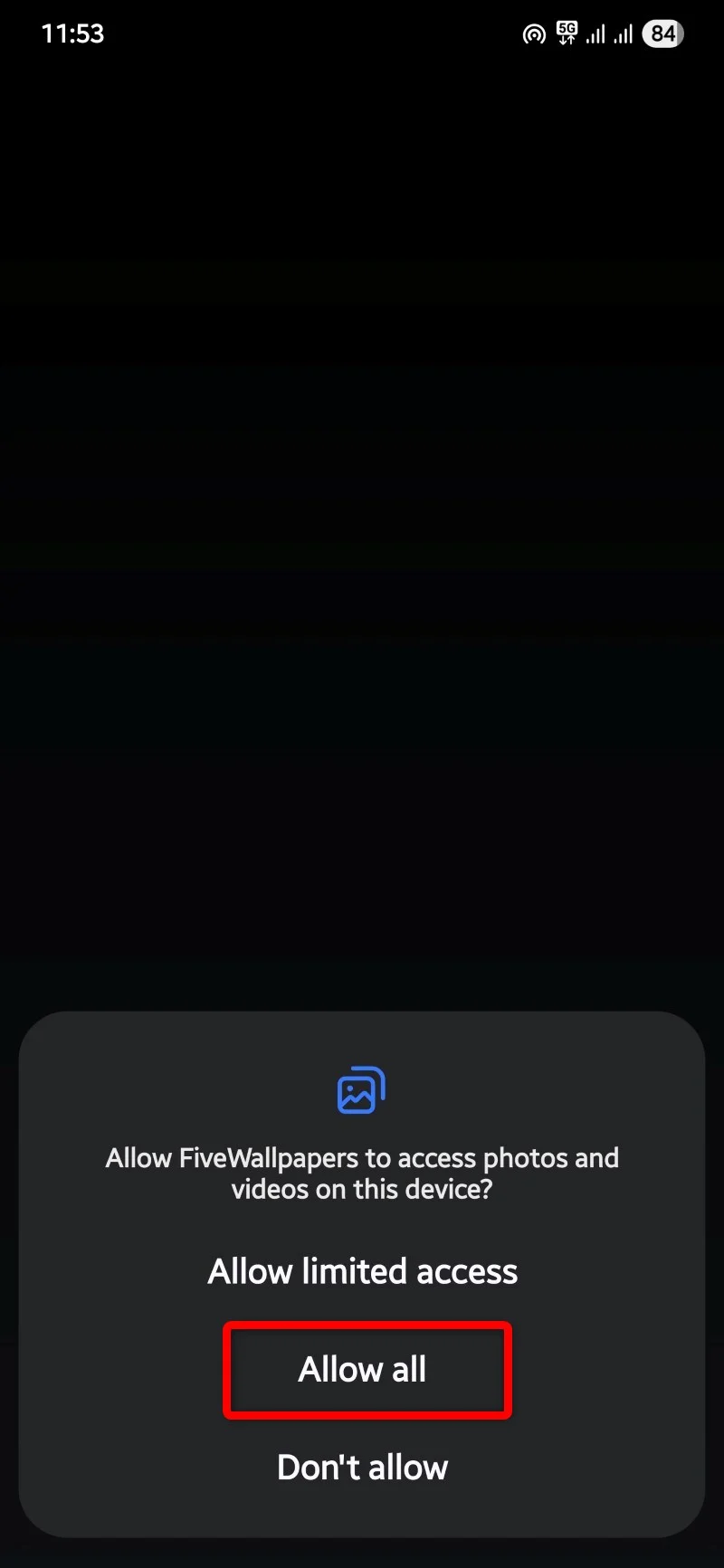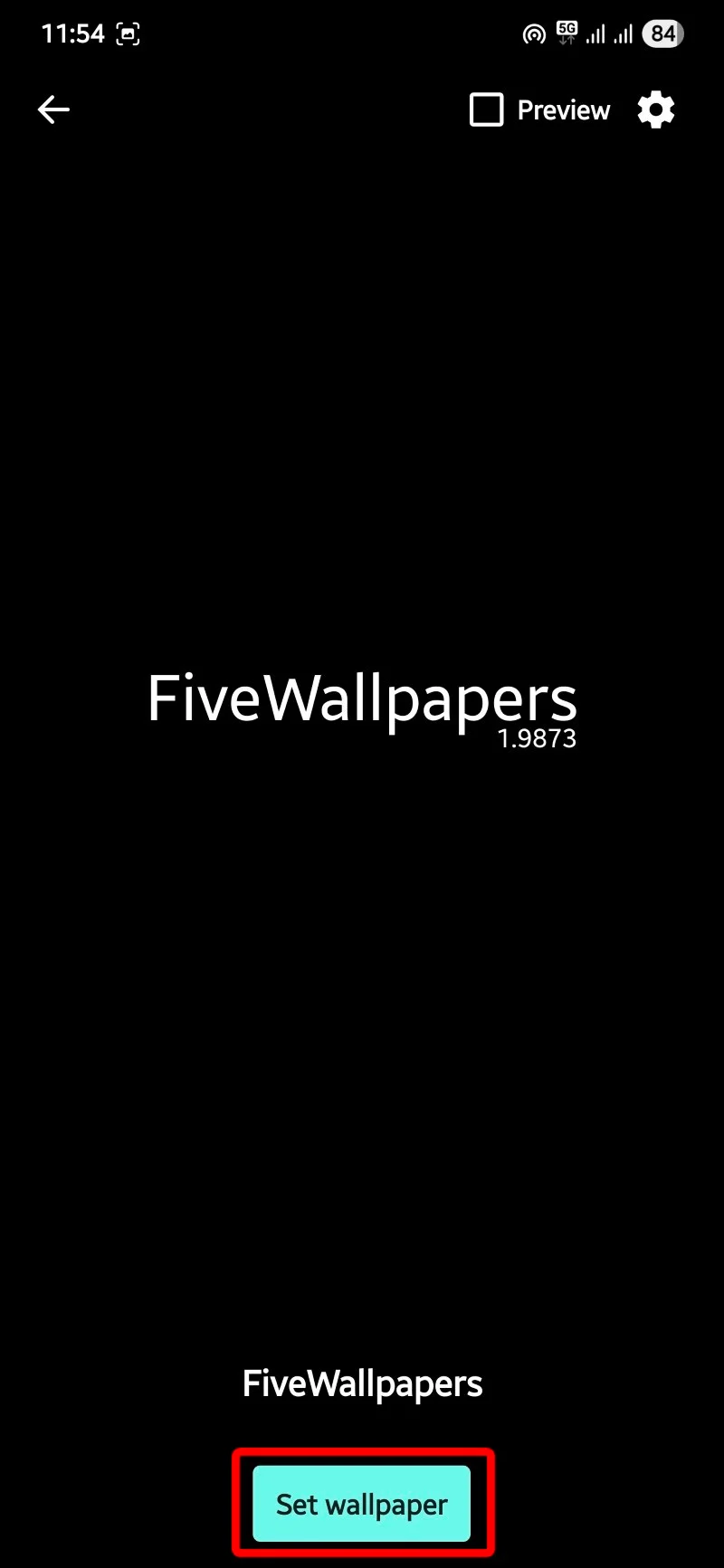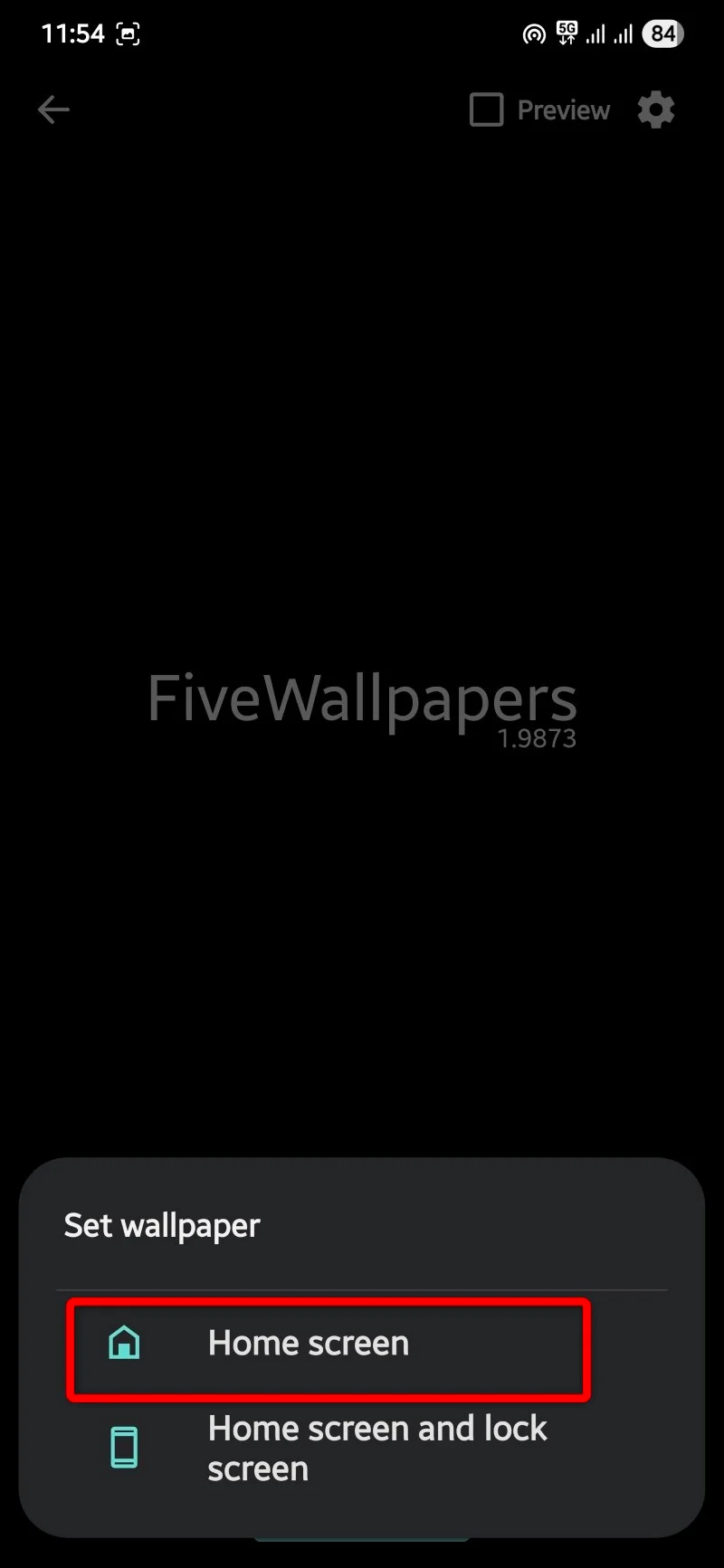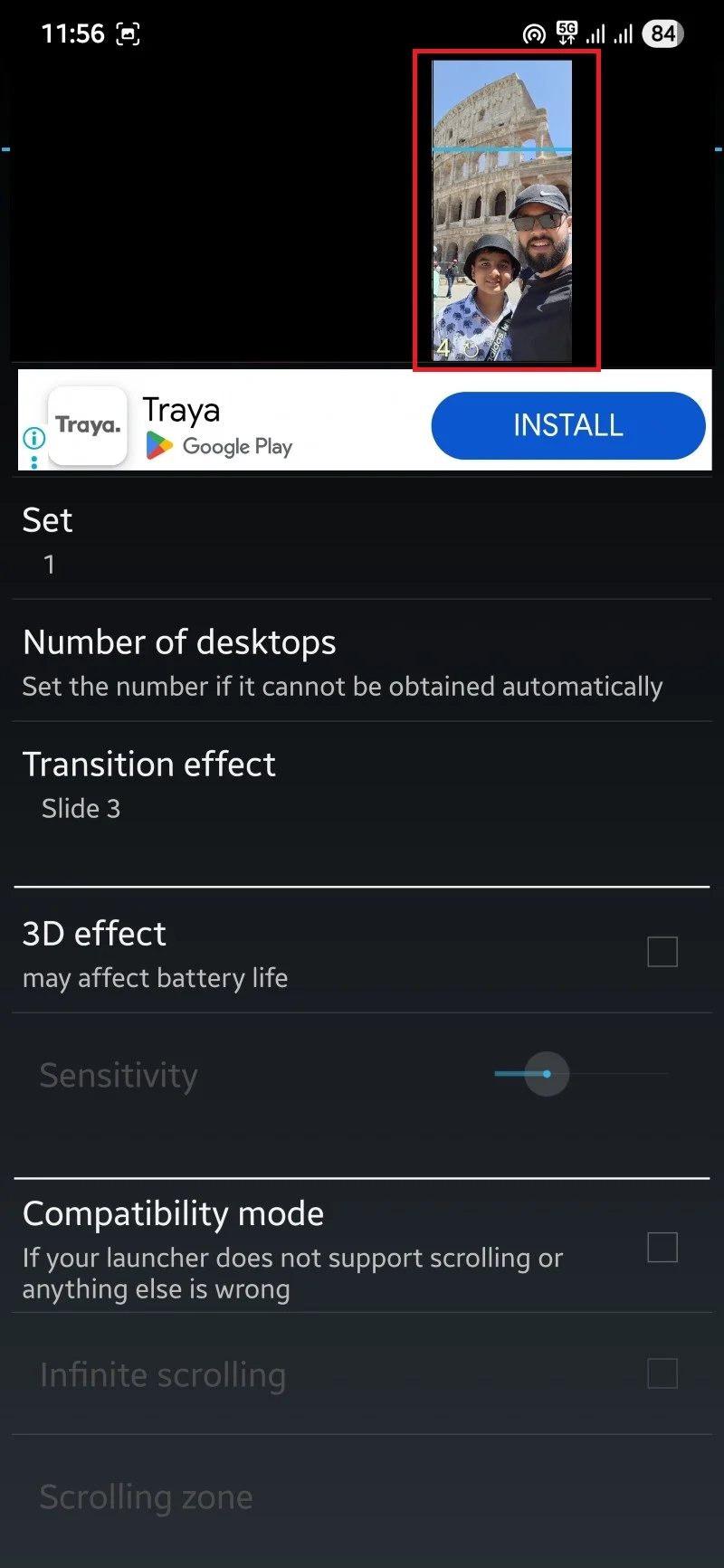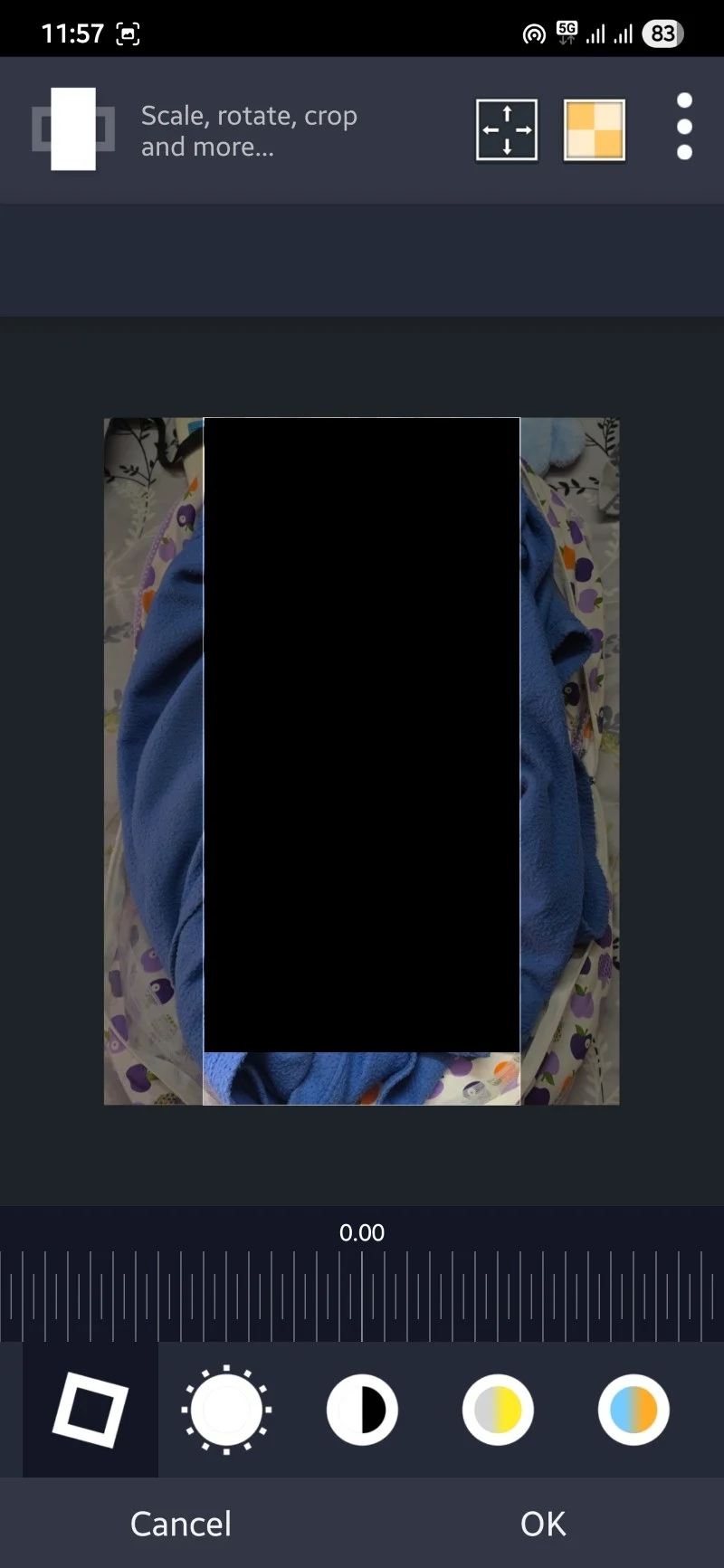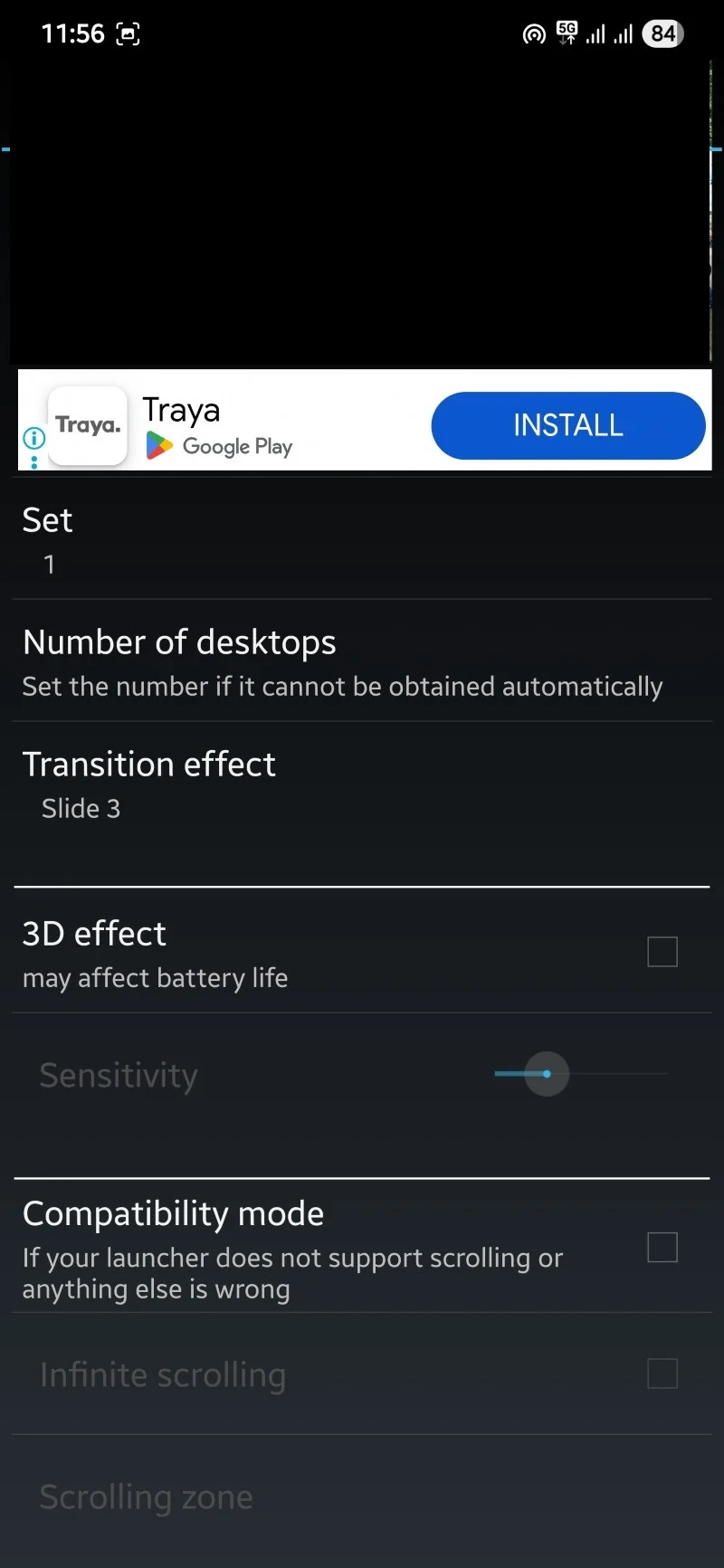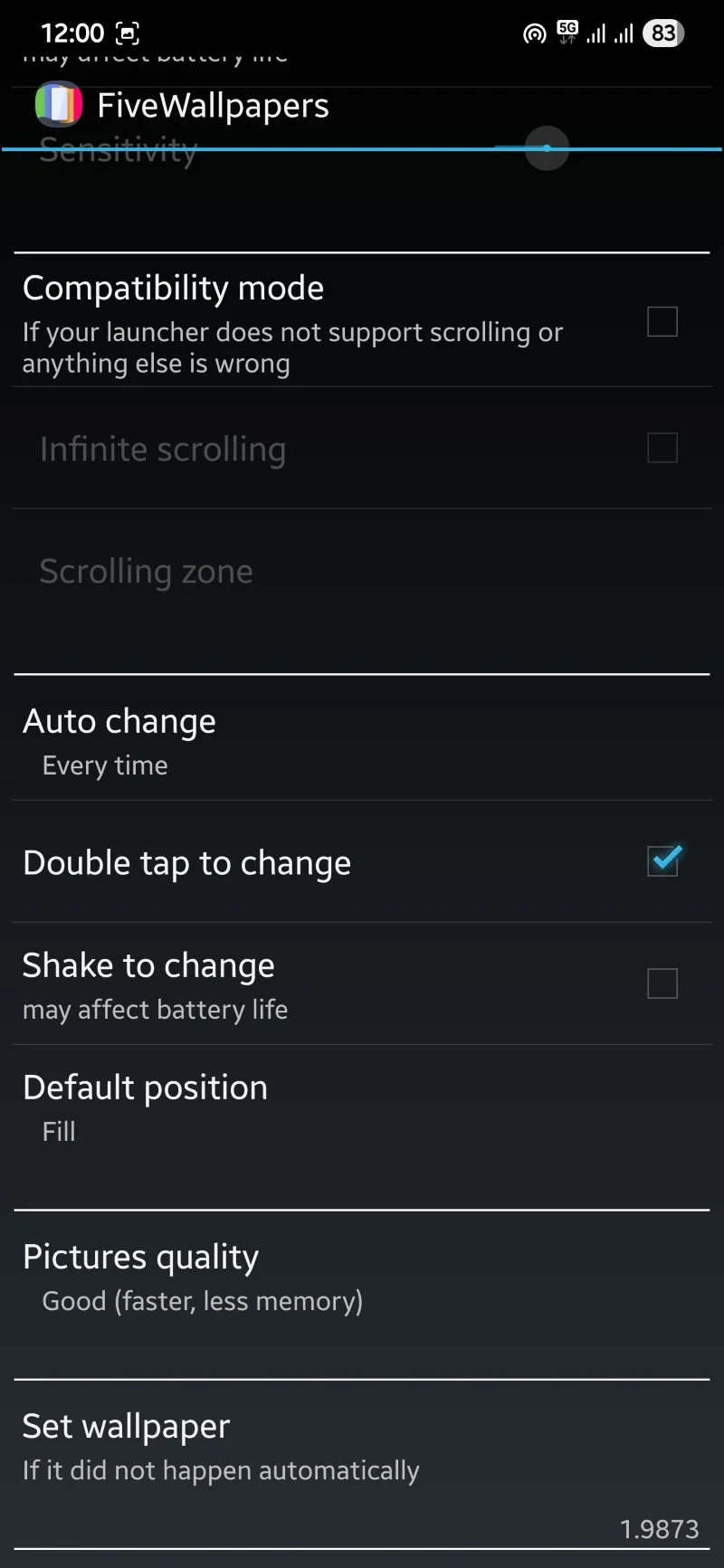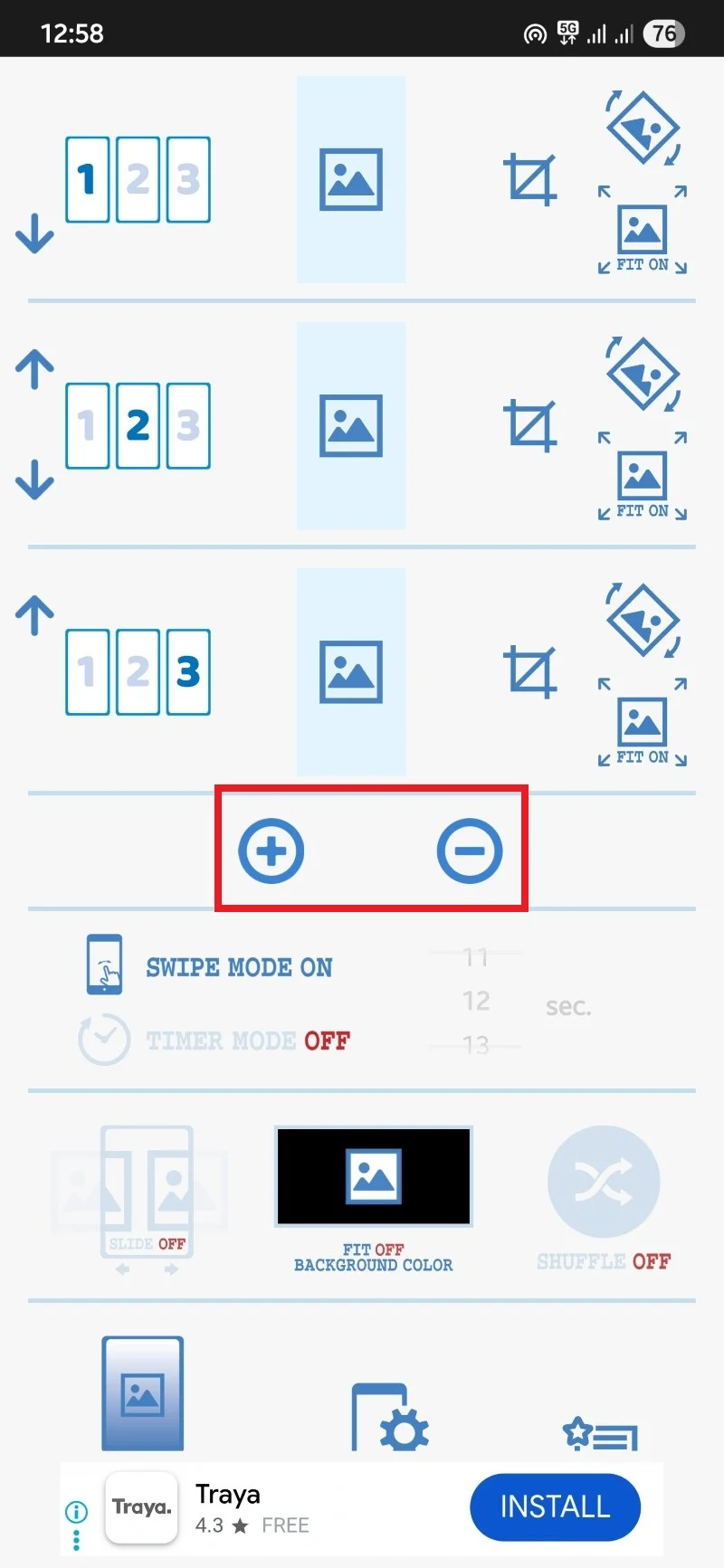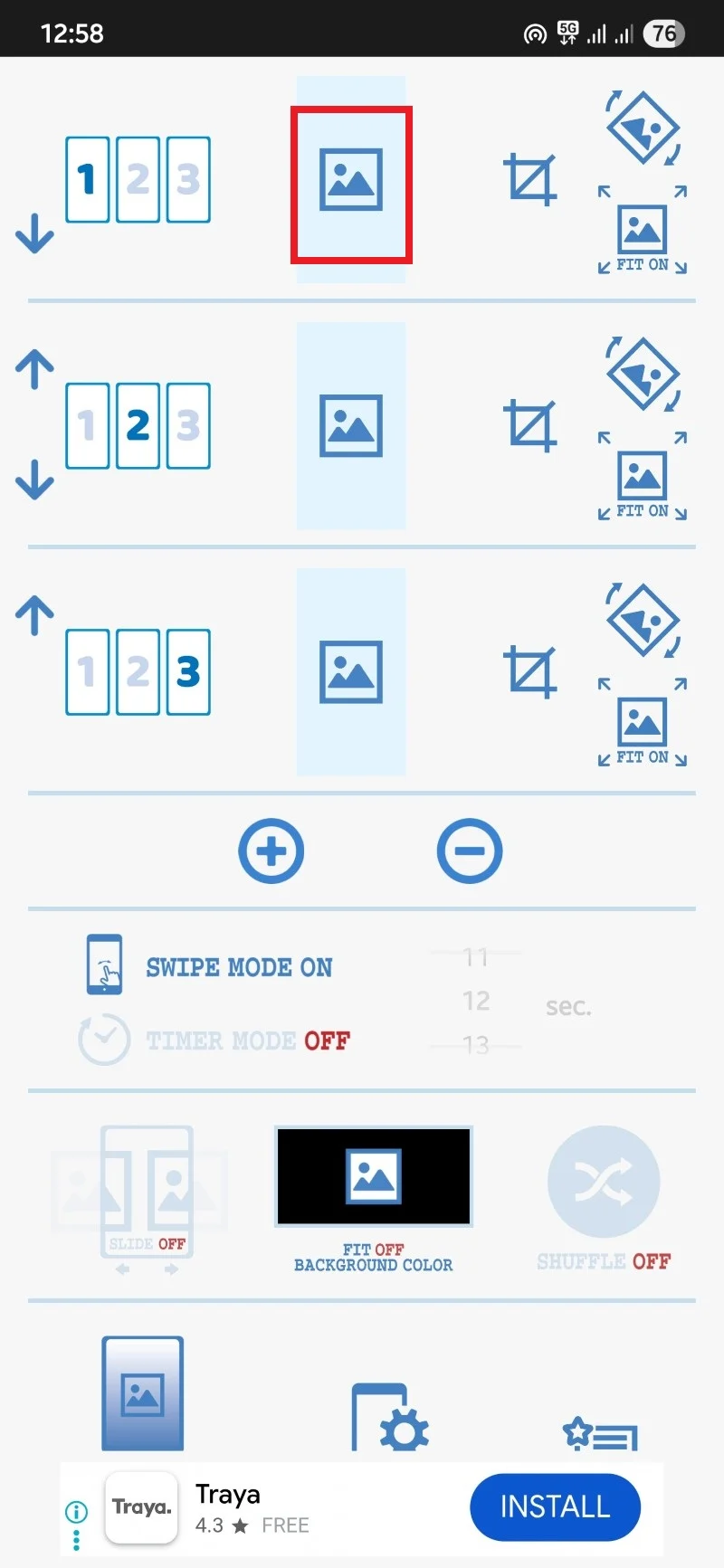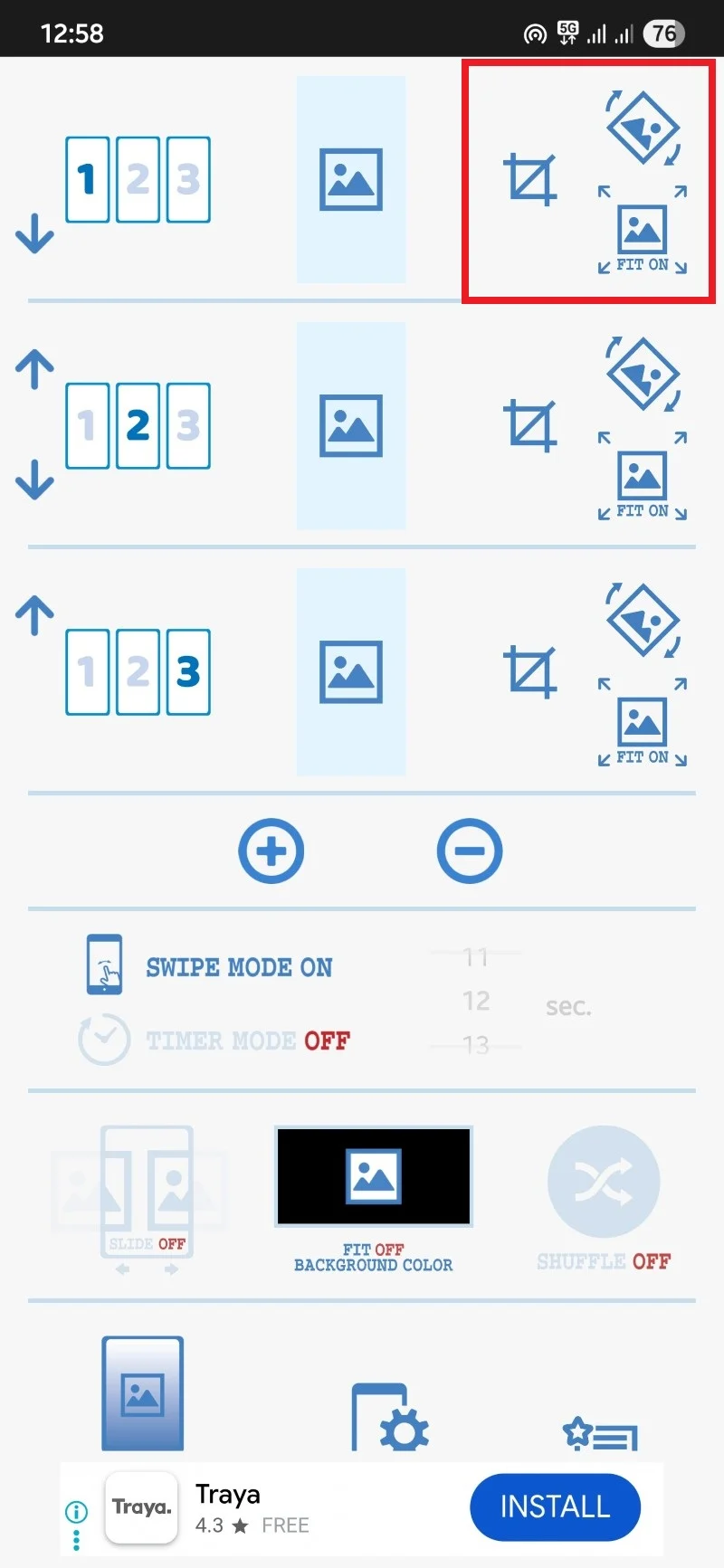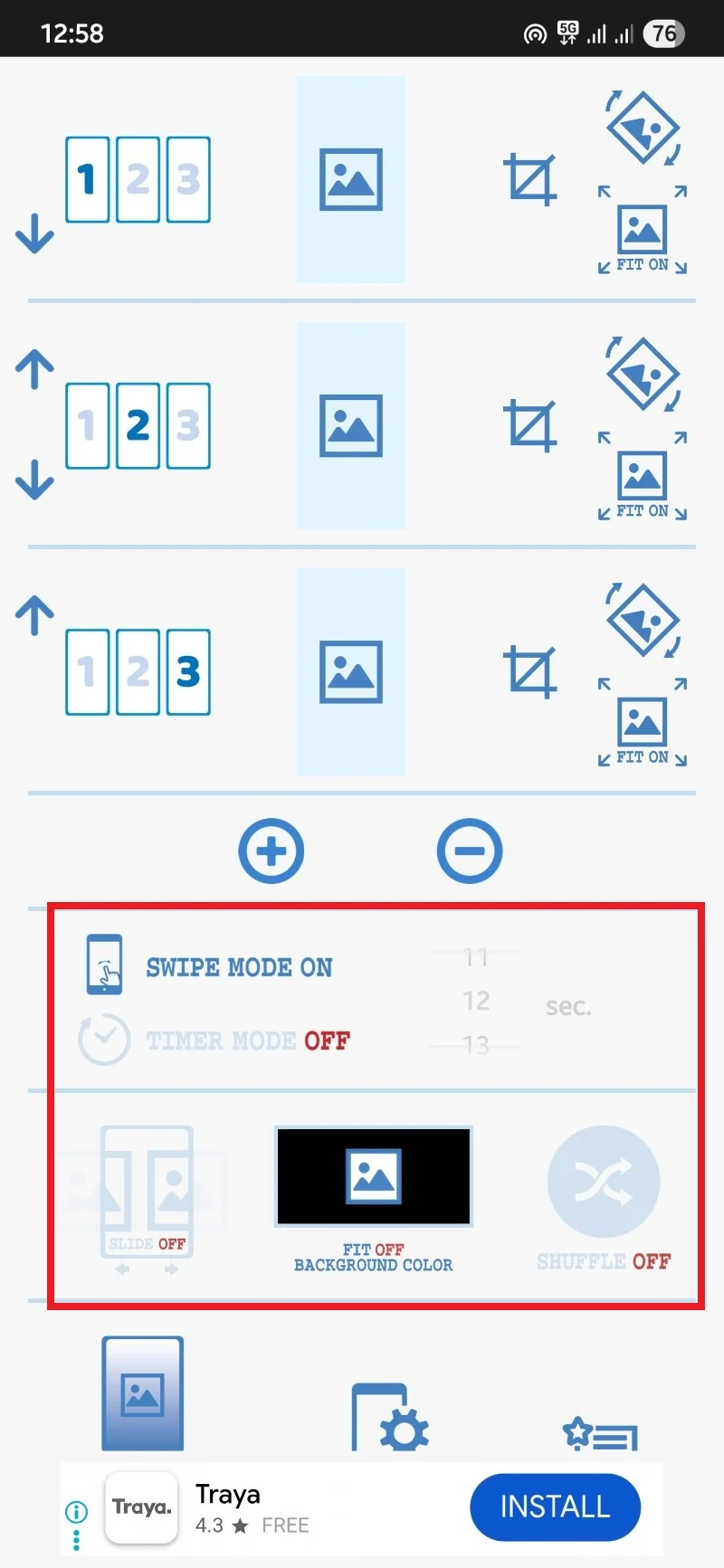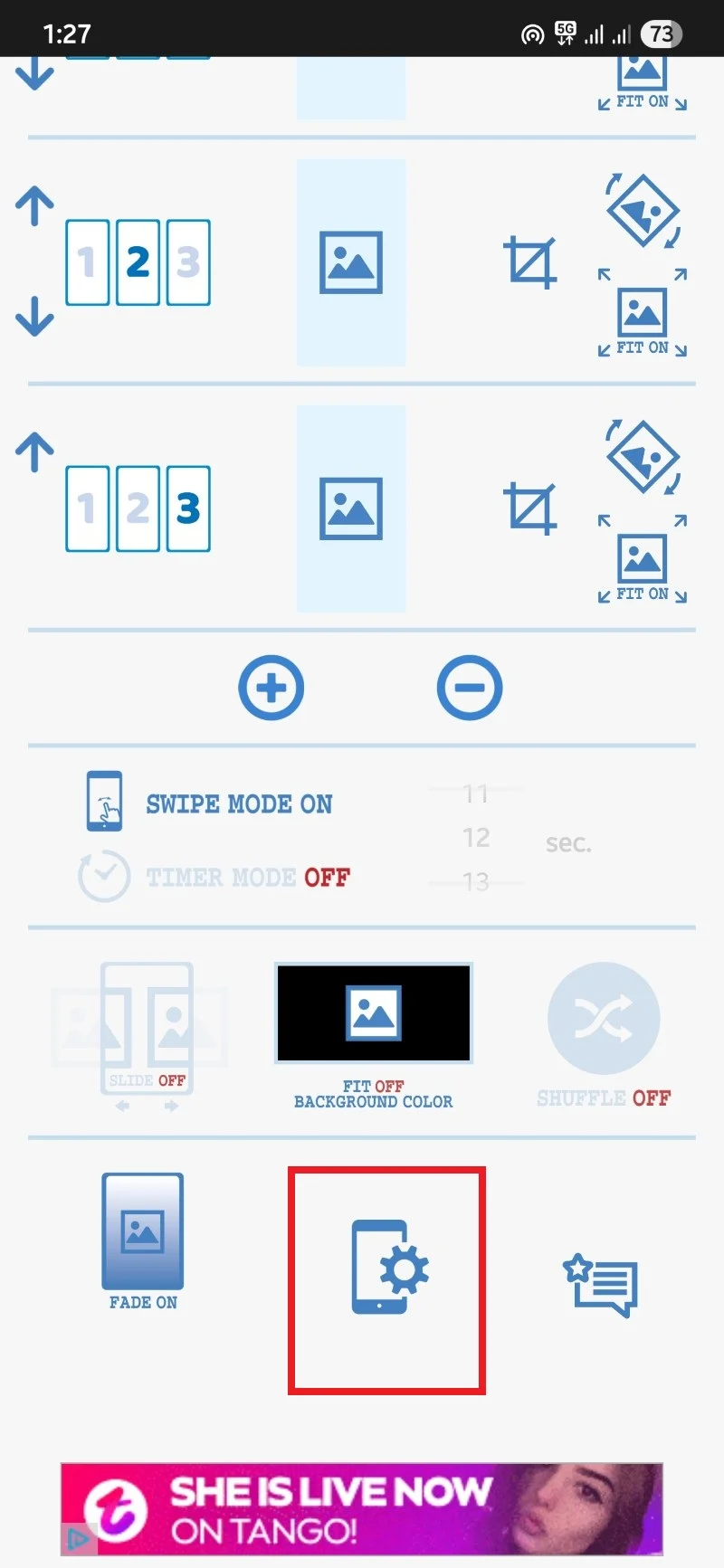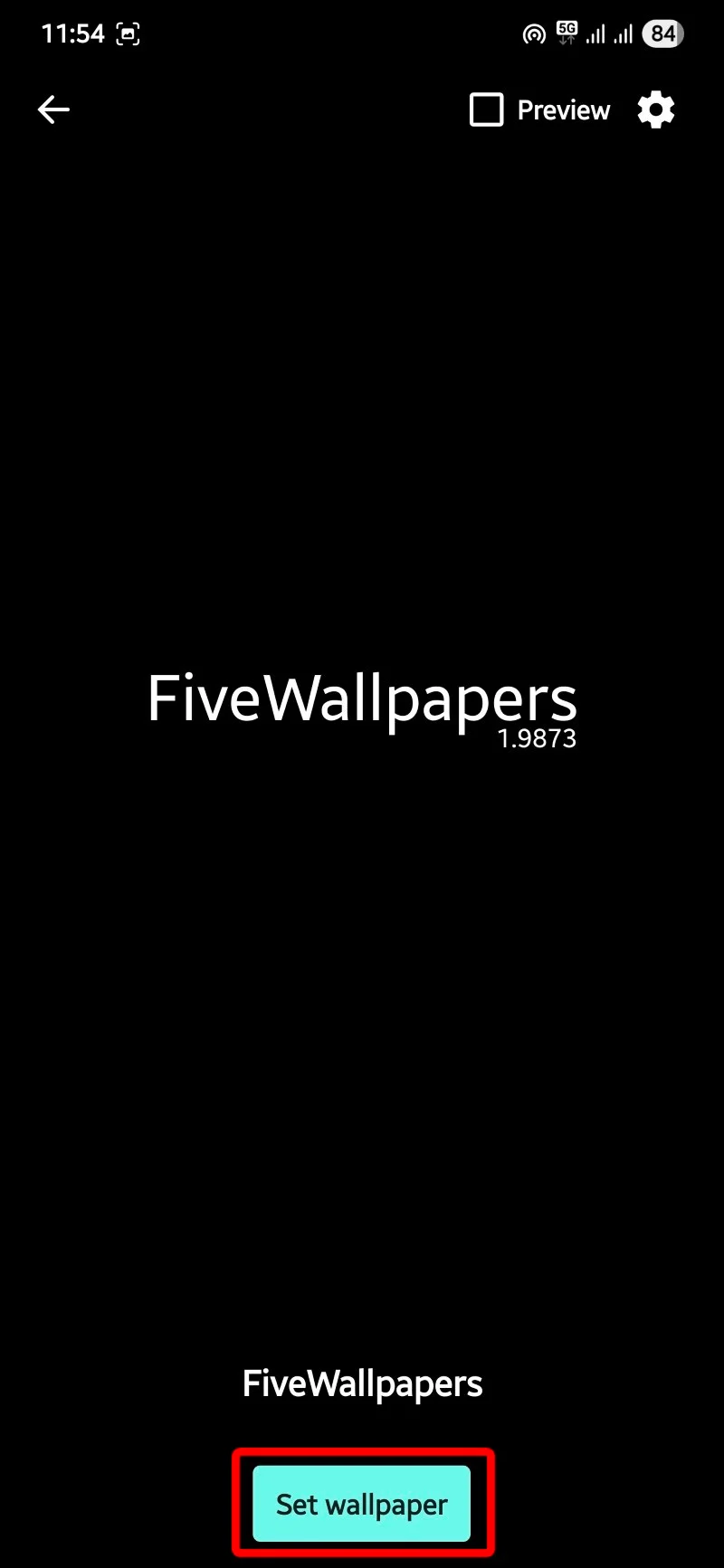Come applicare sfondi diversi agli schermi domestici Android
Pubblicato: 2025-09-14Una delle cose principali che ha mantenuto gli utenti Android ad attaccare il sistema operativo sono le opzioni di personalizzazione. Puoi decorare la schermata iniziale del tuo telefono Android come preferisci, a differenza di un iPhone, che è ancora in qualche modo restrittivo. Un telefono Android consente di utilizzare e configurare più schermate domestiche, che è possibile utilizzare per posizionare app o widget e accedervi rapidamente. Ma in generale, non esiste alcuna opzione per impostare uno sfondo individuale per ogni schermata principale.
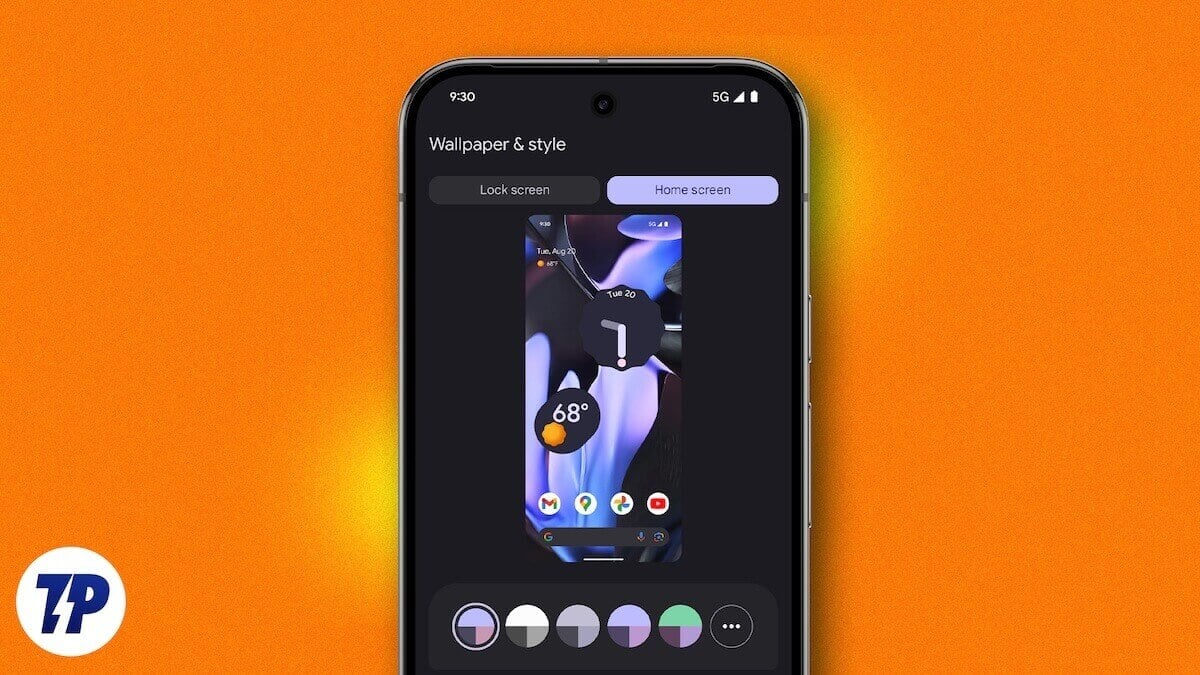
Ma questa è la bellezza di Android. Hai un'app per quasi tutto. Ci sono un sacco di app che ti consentono di impostare sfondi diversi per ogni schermata principale, che ti danno un nuovo aspetto ogni volta che scorre su una nuova pagina nella tua schermata principale di Android. In questa guida, condivideremo con te le app insieme ai passaggi per usarle. Saltiamo proprio dentro.
Cinquewallpapers
Una delle opzioni popolari, e quella che uso personalmente è l'app a cinquewallpapers. Questa app ti consente di ottenere esattamente ciò che desideri nella schermata principale: impostare sfondi diversi per ogni schermata principale. Hai la possibilità di scegliere un'immagine dalla galleria del tuo telefono, prendi un'istantanea utilizzando la fotocamera del telefono o scegli un'intera cartella da cui l'app scatterà le foto e le assegnerà a ogni pagina della schermata principale. L'app può imbattersi in alcuni singhiozzi, ma nei miei test e utilizzo, non ho affrontato problemi importanti a parte l'app che si schianta un paio di volte. La parte migliore è che l'app supporta tutte le schermate che desideri: devi solo impostare il numero manualmente.
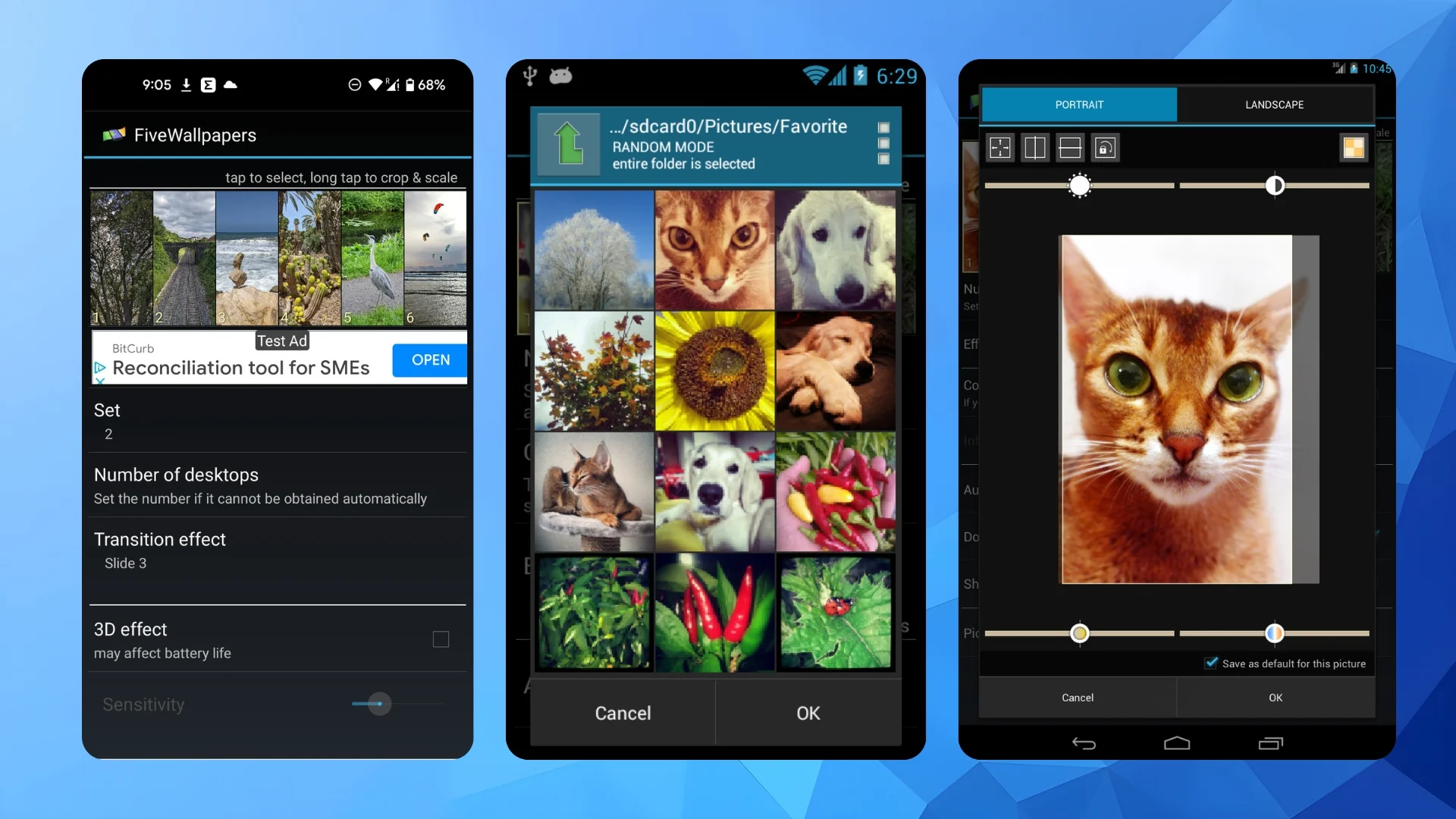
Esistono più personalizzazioni all'interno delle impostazioni dell'app, come l'opzione per regolare la luminosità, il contrasto, i colori, il ritaglio e la rotazione, aggiungere effetti di transizione e così via. Puoi anche cambiare sfondi toccando il doppio, scuotendo il telefono o lasciandolo passare automaticamente. L'app non è una sorta di scarico della batteria.
Scarica Fivewallpapers
Come usare cinquewallpapers
- Scarica l'app sul tuo dispositivo Android.
- Avvia l'app e concedi l'autorizzazione.
- Tocca il pulsante Set Wallpaper .
- Vedrai due opzioni: schermata iniziale e schermata iniziale e blocco . Scegli la schermata principale.
- Tocca l'opzione Numero di desktop per scegliere il numero di schermi domestici che hai. Per alcuni dispositivi, questo viene rilevato automaticamente.
- Ora, devi toccare ogni immagine nella parte superiore e selezionare quella che si desidera impostare come sfondo.
- Toccare a lungo su un'immagine per modificarla. Puoi regolare i colori, la luminosità, il contrasto, ritagliare l'immagine o raddrizzarla.
- Puoi anche modificare un sacco di altre impostazioni:
- Effetto di transizione : applica un effetto di transizione tra gli sfondi.
- Modalità di compatibilità : per i lanciatori che non supportano lo scorrimento.
- Modifica automatica : puoi scegliere di cambiare automaticamente lo sfondo dopo un intervallo impostato.
- Doppio tocco per cambiare : è possibile cambiare sfondi toccando la schermata principale.
- Scegli per cambiare : scuoti il dispositivo per cambiare lo sfondo.
- Posizione predefinita : scegli se lo sfondo deve riempire o adattarsi allo schermo.
- Qualità dell'immagine : scegli la qualità del tuo sfondo. Maggiore è la qualità, più memoria utilizzerà.
- Dopo aver finito con la personalizzazione, vai alla schermata precedente e tocca Applica .
Sfondo multiplo immagine
Un'altra app popolare disponibile su Google Play Store che ti consente di impostare sfondi diversi per ciascuna delle tue schermate di Android Home è lo sfondo a più immagini. L'uso di questa app è un po 'complicato, poiché devi impostarla come sfondo in diretta dal menu Impostazioni del telefono. È un'app senza fronzoli e quando lanciato arriva direttamente al punto.

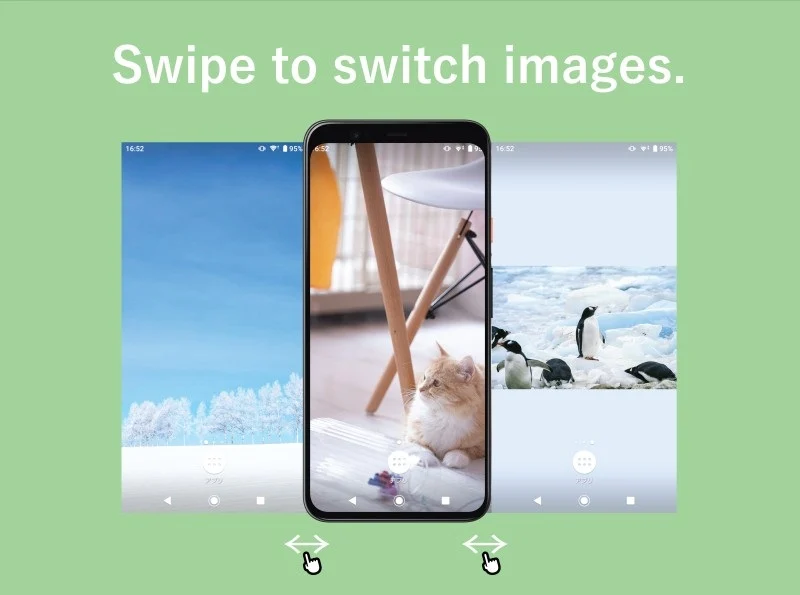
L'interfaccia è minima e devi capire le cose da solo. Per fortuna, la guida qui sotto ti darà una spiegazione adeguata. A differenza dell'app FiveWallPapers, non offre molta personalizzazione, oltre all'effetto Fade e Timer. Ma nel complesso, è un'app decente per l'impostazione di sfondi diversi per diversi schermi a casa Android.
Scarica sfondi multipli
Come utilizzare l'app a sfondi multipli
- Scarica l'app dal Play Store.
- Avvia l'app.
- Vedrai un'interfaccia minima. Per impostazione predefinita, l'app seleziona tre schermi domestici. È possibile toccare i pulsanti + o - per aggiungere o rimuovere una schermata principale.
- Tocca il pulsante di immagine centrale per scegliere un'immagine dalla galleria del tuo telefono.
- Dopo aver selezionato l'immagine, si dispone di tre pulsanti a destra del pulsante di selezione dell'immagine: ritagliare, ruotare e adattarsi.
- Ci sono altre opzioni di personalizzazione
- Modalità di scorrimento : questo ti consente di scorrere le immagini sulla schermata principale.
- Timer : è possibile scegliere il tempo dopo il quale l'immagine cambierà automaticamente.
- Slide Animation : puoi scegliere di avere un'animazione scorrevole.
- Montare : quando questo è disattivato, l'intera immagine appare al centro, con un rapporto di aspetto non supportato che appare con uno sfondo colorato.
- Shuffle : visualizza le immagini in modo casuale. Le immagini che hai selezionato non verranno visualizzate. Quindi, assicurati che sia acceso.
- Una volta terminato la personalizzazione, tocca semplicemente il pulsante che si trova proprio al centro in basso con un telefono e un'icona di marcia .
- Sfondo del set di rubinetto .
Personalizza ogni schermata principale individualmente
La parte migliore sull'uso di queste app è che ti consentono di personalizzare ogni pagina nella schermata principale di Android separatamente. Ad esempio, puoi mantenere widget, calendario, registratore vocale o qualsiasi altro collegamento proprio nella prima pagina a cui desideri accedere all'istante. Nella pagina successiva, puoi scegliere di mantenere le icone dell'app che usi frequentemente. Nella pagina successiva, puoi scegliere di mantenere album fotografici o una cartella. Queste app ti danno la flessibilità per rendere il tuo dispositivo Android, in realtà tuo. Facci sapere nei commenti qui sotto se si utilizza un'app diversa da quella elencata in questa guida. Se ti piace la personalizzazione, puoi dare un'occhiata alla nostra guida che ti dà alcuni suggerimenti per personalizzare la schermata principale di Android come un professionista.